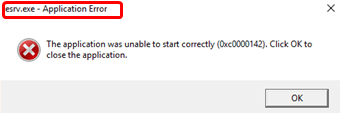
0xc0000142 שגיאה היא אחת השגיאות הנפוצות ב-Windows 10, במיוחד ב-Windows 10 Creators Update.
החלק הכי מעצבן הוא שזה נראה תקוע איתך. לא יכולת לעשות דבר כדי לבטל את ההתראה הזו. גם אם יסגרו אותו, הוא יופיע שוב בקרוב. אל תדאג, אתה לא לבד, ומצאנו פתרונות לתיקון הבעיה.
נסה את התיקונים הבאים:
ישנם 4 תיקונים שעזרו למשתמשים רבים לפתור את הבעיות שלהם. אתה לא צריך לנסות את כולם; פשוט פעל במורד הרשימה עד שתמצא את האחד שמתאים לך.
תיקון 1: הסר התקנה של תוכניות מתנגשות
קובץ esrv.exe שייך ל-Sony Cooperation, אך בעיה זו אינה קשורה לסוני. במקום זאת, יש לזה הרבה מה לעשות עם Intel Driver Update Utility. לכן, ההצעה הראשונה היא להסיר את ההתקנה מהמערכת שלך.
1) במקלדת, לחץ על מפתח לוגו של Windows ו ר באותו הזמן. סוּג לוּחַ מַחווָנִים בתיבת החיפוש ולחץ להיכנס .
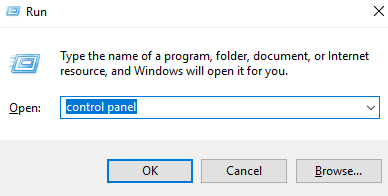
2) הצג לפי קטגוריה , ולאחר מכן בחר הסר התקנה של תוכנית תחת קטגוריית תוכניות.
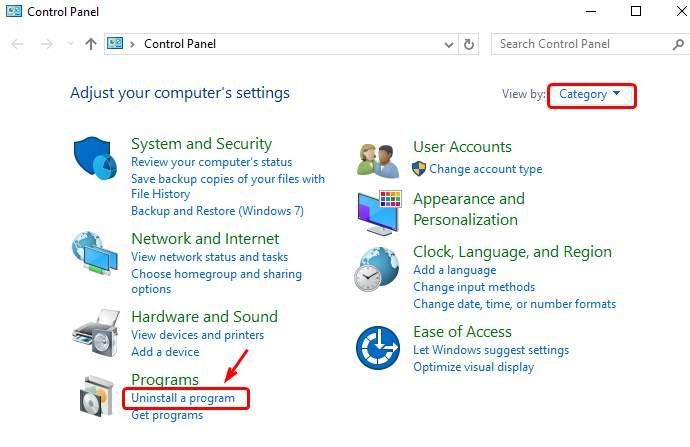
3) בחר כלי עדכון מנהלי התקנים של אינטל מהרשימה ולחץ הסר את ההתקנה לַחְצָן.
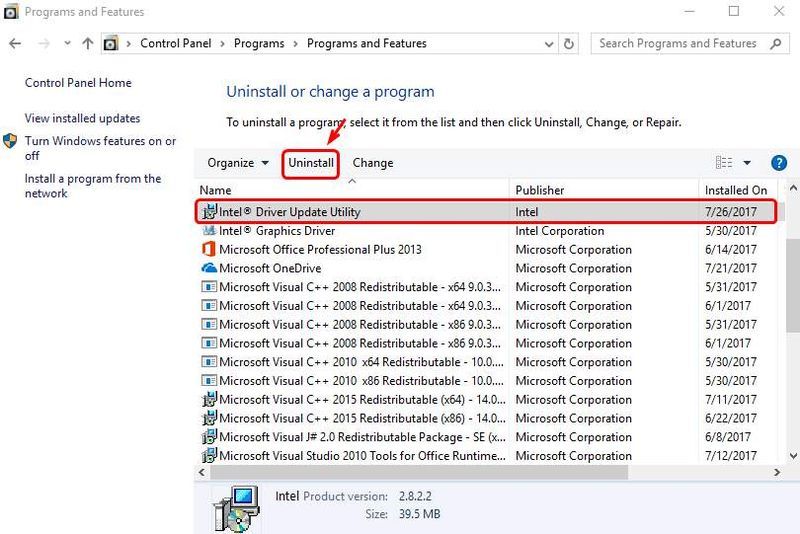
4) לחץ הסר את ההתקנה להמשיך.
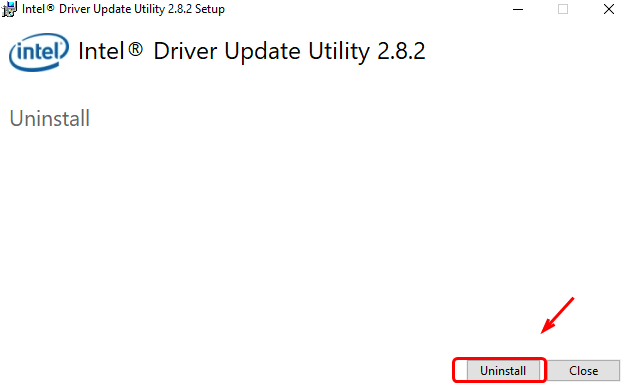
לאחר מכן המתן לסיום הסרת ההתקנה.
5) הפעל מחדש את המחשב. הבעיה אמורה להיעלם עכשיו.
תיקון 2: עדכן את מנהלי ההתקנים שלך
חשוב מאוד לשמור על מנהלי ההתקן שלך מעודכנים. Windows 10 לא תמיד נותן לך את הגרסה העדכנית ביותר. אבל עם מנהלי התקנים מיושנים או שגויים, אתה עלול להיתקל 0xc0000142 שגיאה .
ישנן שתי דרכים לעדכן את מנהל ההתקן: ידני ואוטומטי.
אפשרות 1 - ידנית - תזדקק לכמה כישורי מחשב וסבלנות כדי לעדכן את הדרייברים שלך בדרך זו, מכיוון שאתה צריך למצוא את הדרייבר המתאים בדיוק באינטרנט, להוריד אותו ולהתקין אותו שלב אחר שלב.
אוֹ
אפשרות 2 - אוטומטית (מומלץ) - זוהי האפשרות המהירה והקלה ביותר. הכל נעשה בכמה לחיצות עכבר בלבד - קל גם אם אתה מתחיל במחשב.
אופציה 1 - הורד והתקן את מנהל ההתקן באופן ידני
אתה יכול להוריד מנהלי התקנים גרפיים מהאתר הרשמי של היצרן. חפש את הדגם שברשותך ומצא את מנהל ההתקן המתאים למערכת ההפעלה הספציפית שלך. לאחר מכן הורד את הדרייבר באופן ידני.
אפשרות 2 - עדכון אוטומטי של מנהלי התקנים
אם אין לך זמן או סבלנות לעדכן ידנית את מנהלי ההתקנים הגרפיים שלך, תוכל לעשות זאת באופן אוטומטי עם דרייבר קל .
Driver Easy יזהה אוטומטית את המערכת שלך וימצא את הדרייברים הנכונים עבורה. אינך צריך לדעת באיזו מערכת בדיוק פועל המחשב שלך, אינך צריך להסתכן בהורדה והתקנה של מנהל ההתקן הלא נכון, ואינך צריך לדאוג לטעות בעת ההתקנה.
אתה יכול לעדכן את מנהלי ההתקן שלך באופן אוטומטי עם אחד מהאפשרויות חינם או ה ל גרסה של Driver Easy. אבל עם גרסת ה-Pro זה לוקח רק 2 קליקים (ואתה מקבל תמיכה מלאה ו-a אחריות להחזר כספי של 30 יום ):
- הפעל את Driver Easy ולחץ על לסרוק עכשיו לַחְצָן. לאחר מכן, Driver Easy יסרוק את המחשב שלך ויזהה מנהלי התקנים בעייתיים.

- לחץ על עדכון לחצן ליד מנהל ההתקן המסומן כדי להוריד אוטומטית את הגרסה הנכונה של מנהל ההתקן, ואז תוכל להתקין אותו באופן ידני (תוכל לעשות זאת עם הגרסה החינמית).
או לחץ עדכן הכל כדי להוריד ולהתקין באופן אוטומטי את הגרסה הנכונה של את כל מנהלי ההתקן שחסרים או לא מעודכנים במערכת שלך. (זה דורש את גרסת פרו שמגיע עם תמיכה מלאה והבטחה להחזר כספי של 30 יום. תתבקש לשדרג כאשר תלחץ על עדכן הכל.)
 הערה : אם יש לך בעיות בזמן השימוש ב-Driver Easy, אל תהסס לפנות לצוות התמיכה שלנו בכתובת .
הערה : אם יש לך בעיות בזמן השימוש ב-Driver Easy, אל תהסס לפנות לצוות התמיכה שלנו בכתובת . - אפשרות 1- אוטומטית (מומלץ)
השתמש בכלי תיקון כדי לבדוק אזורים שונים במחשב שלך כדי לקבוע את הגורם לבעיות נפוצות של Windows. הוא יטפל בבעיות הקשורות לשגיאות מערכת, קבצי מערכת קריטיים וימצא את התיקון הנכון עבורך. - אפשרות 2 - ידנית
בודק קבצי מערכת הוא כלי מובנה לבדיקת קבצי מערכת פגומים ופגומים ולהצליח לשחזר אותם אם יש כאלה. עם זאת, כלי זה יכול לאבחן רק קבצי מערכת עיקריים, ולא יתמודד עם DLL פגום, מפתח הרישום של Windows וכו '. - שגיאות יישום
הקפד לצרף את כתובת האתר של מאמר זה במידת הצורך להדרכה יעילה יותר.
תיקון 3: תיקון קבצי מערכת
ה 0xc0000142 שגיאה שגיאת מסך כחול של מוות עשויה להיות קשורה לקבצי מערכת. כאשר קבצי המערכת היו שבורים או פגומים, זה עלול לגרום לבעיית מסך כחול.
יש 2 דרכים לפתור את זה. כך:
אפשרות 1 - אוטומטית (מומלץ)
תמונה מחדש (המכונה בדרך כלל Reimage Repair) היא תוכנת תיקון מחשב שיכולה לאבחן בעיות במחשב שלך ולתקן אותן באופן מיידי.
הוא מותאם למערכת הספציפית שלך ועובד בצורה פרטית ואוטומטית. תחילה הוא יבדוק בעיות הקשורות לחומרה כדי לזהות בעיות, ולאחר מכן בעיות אבטחה (מופעל על ידי Avira Antivirus), ולבסוף הוא יזהה תוכניות שקורסות, חסרים קבצי מערכת. לאחר השלמתו, הוא ימצא פתרון לבעיה הספציפית שלך.
Reimage הוא כלי תיקון מהימן והוא לא יזיק למחשב האישי שלך. החלק הטוב ביותר הוא שלא תצטרך לדאוג מאובדן תוכניות כלשהן והנתונים האישיים שלך. לקרוא ביקורות של Trustpilot .אחד) הורד והתקן את Reimage.
2) פתח את Reimage והפעל סריקה בחינם. זה יכול לקחת כמה דקות.

3) תראה את סיכום הבעיות שזוהו במחשב האישי שלך. נְקִישָׁה התחל תיקון וכל הבעיות יתוקנו אוטומטית. (תצטרכו לרכוש את הגרסה המלאה. היא מגיעה עם אחריות להחזר כספי של 60 יום, כך שתוכלו לקבל החזר בכל עת אם Reimage לא תפתור את הבעיה שלכם).
 הערה: Reimage מגיע עם תמיכה טכנית 24/7. אם אתה זקוק לסיוע כלשהו בזמן השימוש ב-Reimage, לחץ על סימן השאלה בפינה השמאלית העליונה של התוכנה, או השתמש באחת מהאפשרויות הבאות:
הערה: Reimage מגיע עם תמיכה טכנית 24/7. אם אתה זקוק לסיוע כלשהו בזמן השימוש ב-Reimage, לחץ על סימן השאלה בפינה השמאלית העליונה של התוכנה, או השתמש באחת מהאפשרויות הבאות: לְשׂוֹחֵחַ: https://tinyurl.com/y7udnog2
טלפון: 1-408-877-0051
אימייל: support@reimageplus.com / forwardtosupport@reimageplus.com
אפשרות 2 - ידנית
1) במקלדת, הקש על מפתח לוגו של Windows וה ר מקש בו-זמנית כדי להפעיל את תיבת ההפעלה.
2) הקלד cmd ולחץ מִשׁמֶרֶת + Ctrl + להיכנס יחד במקלדת כדי לפתוח את שורת הפקודה במצב מנהל.

הערה : תעשה לֹא לחץ על אישור או פשוט הקש על מקש Enter מכיוון שזה לא יאפשר לך לפתוח את שורת הפקודה במצב מנהל.
3) הקלד sfc /scannow (או העתק-הדבק) ולחץ להיכנס . לאחר מכן המתן שהאימות הושלם ב-100%.

4) הפעל מחדש את המחשב כדי לבדוק אם בעיית המסך הכחול תוקנה או לא.
אם התוצאה מציינת שיש קבצים שבורים אבל SFC לא יכול לתקן אותם, אתה יכול לפנות אל כלי שירות וניהול תמונות לפריסה (DISM). לבדיקה ותיקון מעמיקים יותר.
תיקון 4: אפס או התקן מחדש את Windows
אם כל השאר נכשל, ייתכן שתצטרך לאפס את Windows, או אולי אפילו להתקין אותו מחדש ביחד. כולנו יודעים שהתקנה מחדש תמחק את כל הנתונים בכונן הקשיח שלך, עליך לגבות את כל הקבצים החשובים שלך לפני שתעשה זאת.
עם זאת, עם Reimage, יש אין צורך בגיבויים ארוכים, בשיחות טלפון תמיכה או בסיכון לנתונים האישיים שלך . Reimage יכולה לאפס את Windows למצב בדיוק כאשר הוא הותקן זה עתה מבלי להשפיע על תוכנת צד שלישי.
הנה איך להשתמש בו:
אחד) הורד והתקן את Reimage.
2) פתח את Reimage והפעל סריקה בחינם. זה יכול לקחת כמה דקות.

3) תראה את סיכום הבעיות שזוהו במחשב האישי שלך. נְקִישָׁה התחל תיקון וכל הבעיות יתוקנו אוטומטית. (תצטרכו לרכוש את הגרסה המלאה. היא מגיעה עם אחריות להחזר כספי של 60 יום, כך שתוכלו לקבל החזר בכל עת אם Reimage לא תפתור את הבעיה שלכם).
 הערה: אם אתה צריך עזרה כלשהי, לחץ על סימן השאלה בפינה השמאלית העליונה של התוכנה.
הערה: אם אתה צריך עזרה כלשהי, לחץ על סימן השאלה בפינה השמאלית העליונה של התוכנה. אבל התייחסו לאפשרויות האלה כמוצא אחרון, כי שתיהן לוקחות די הרבה זמן.
מקווה שהפוסט הזה עונה על הצרכים שלך. אם יש לך שאלות או הצעות, מוזמן להשאיר הערות.


![[נפתר] Far Cry 6 קורס במחשב](https://letmeknow.ch/img/knowledge/24/far-cry-6-crashing-pc.png)

![[תוקן] התרסקות המחודשת של ספיידרמן של מארוול | 6 תיקונים מוכחים](https://letmeknow.ch/img/knowledge-base/92/fixed-marvel-s-spider-man-remastered-crashing-6-proven-fixes-1.jpg)
![[נפתר] Age of Empires 4 מנותקת שגיאה/בעיות חיבור לשרת](https://letmeknow.ch/img/knowledge/12/age-empires-4-disconnected-error-server-connection-issues.png)


